Pokemon Go ئۈچۈن Nox قويغۇچنىڭ PC دا POGO ئوينىشىغا قانداق ياردەم بېرىدۇ
2022-يىلى 27-ئاپرېل • ئارخىپ تۇرغۇزۇلدى: iOS ۋە ئاندروئىدنى ئىجرا قىلىدىغان بارلىق ھەل قىلىش چارىلىرى • ئىسپاتلانغان ھەل قىلىش چارىسى
سىز AR ئويۇننى ياخشى كۆرىدىغان ئادەممۇ? ئەگەر شۇنداق بولسا ، ئۇنداقتا سىز «POKEMON GO» نى بەك پىششىق بىلىسىز. ئۇ Niantic تەرىپىدىن ئىجاد قىلىنغان ئەڭ داڭلىق كۈچەيتىلگەن رېئال ئويۇنلارنىڭ بىرى. POGO نىڭ ئويۇن ئويۇنى ناھايىتى قىزىقارلىق. بۇ ئويۇندا ، ئورنىڭىزغا يېقىن جايدا Pokemon نى تۇتۇشىڭىز كېرەك. ئەمما ، كىچىك قۇچاقلارنى تۇتۇش ئۈچۈن ، ئورنىڭىزغا يېقىن بەزى جايلارغا مېڭىشىڭىز كېرەك. ئەمما ، كوچىلاردا ئۆزىڭىز بىلەن PC ئېلىپ بارالمايسىز ، شۇڭا ئەگەر سىز PC دا POGO ئوينىماقچى بولسىڭىز ، ئۇنداقتا NOX قويغۇچ Pokemon Go ياردەم قىلالايدۇ.
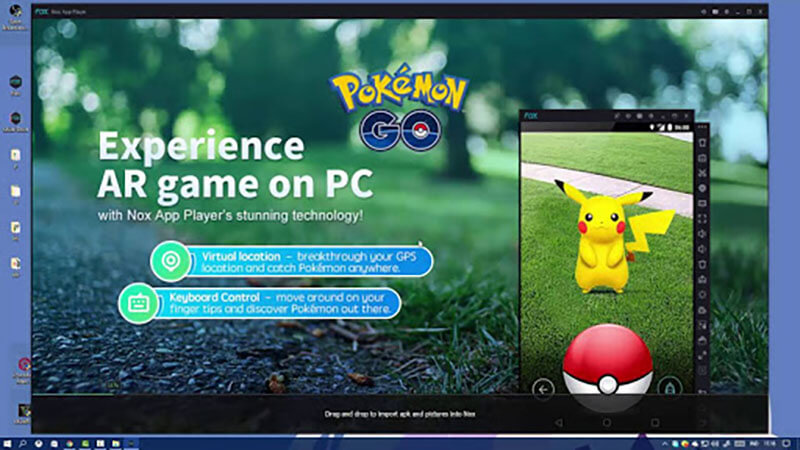
ئۇنىڭدىن باشقا ، بەزىدە ناچار ھاۋارايى ، سالامەتلىكى ناچار ياكى چەكلەنگەن رايون سەۋەبىدىن ، ئۆيدىن چىقىپ پوكېموننى تۇتالمايسىز. بۇ يەردە NOX قويغۇچ Pokemon Go ۋە Dr.Fone- مەۋھۇم ئورۇن iOS ساختا GPS غا ماس كېلىدۇ.
تارقىتىلغاندىن بۇيان ، Pokemon Go ياشانغانلار ، ياشلار ۋە بالىلار ئارىسىدا ناھايىتى ئالقىشقا ئېرىشتى. ئەمما ، ھازىر ، ئۇ پەقەت بىر قانچە دۆلەتتىلا بار. قانداقلا بولمىسۇن ، Nox قويغۇچ Pokemon Go 2020 ئارقىلىق ئۇنى كومپيۇتېرىڭىزدا دۇنيانىڭ ھەر قانداق يېرىدە بۇزالايسىز.
NOX قويغۇچ تەقلىد قىلغۇچى بولۇپ ، ئۆيىڭىزدە ئولتۇرغاندا كومپيۇتېردا Pokemon نى قويالايسىز. «PC?» دىكى Pokemon Go NOX 2019 نى قانداق ئىشلىتىشنى ئويلاۋاتامسىز؟
ئەگەر شۇنداق بولسا ، ئۇنداقتا بىز سىزگە بىر ھەل قىلىش چارىسى بار. بۇ ماقالىدە Pokemon Go PC NOX ھەققىدىكى ھەممە نەرسىنى مۇلاھىزە قىلىڭ. قاراپ بېقىڭ!
1-قىسىم: NOX قويغۇچ Pokemon? دېگەن نېمە؟
Nox Player تەقلىدلەشتۈرگۈچى بولۇپ ، ئۇ PC دا Pokemon Go نى قويالايسىز ۋە سىزگە قوشۇمچە ئىقتىدارلارنى تەمىنلەيدۇ. بۇ قويغۇچ ئاسانلا يىلتىز تارتىدۇ ۋە بىر نەچچە مىنۇت ئىچىدە POGO دىكى ئورنىڭىزنى ساختا قىلالايدۇ. ساختا ئورۇن بەلگىلەش ئىقتىدارى NOX Player نى Pokemon Go نىڭ ئەڭ ياخشى يوچۇق ھەل قىلىش چارىسى قىلىدۇ.
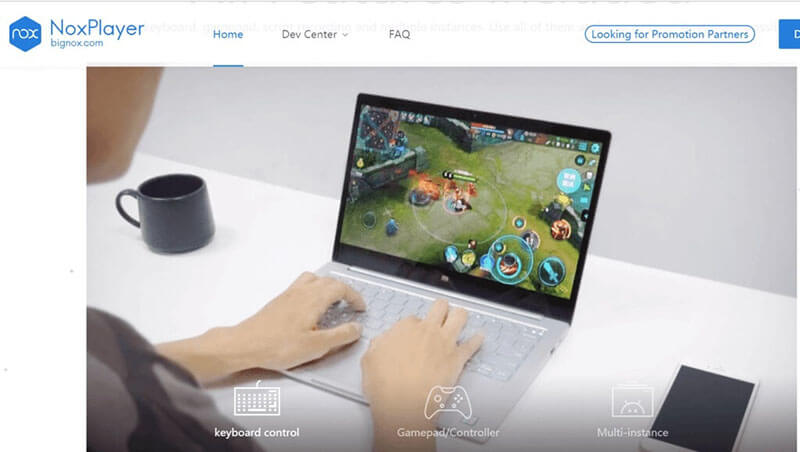
قانداقلا بولمىسۇن ، سىز ئۇنى ئۇچرىشىش دېتالى ، قوزغاتقۇچ دېتالى قاتارلىق ئورۇننى ئاساس قىلغان ئەپلەر ئۈچۈن ئىشلىتەلەيسىز.
نېمىشقا ئۇنى تاللايسىز?
- Pokemon Go Nox 2019 سىزنىڭ PC دا POGO ئوينىشىڭىزغا ياردەم بېرىدۇ ھەمدە تېخىمۇ ياخشى ئىقتىدارلارنى تەمىنلەيدۇ.
- ئۇنى ئىشلىتىپ Pokemon Go نى بۇزسىڭىز بولىدۇ ، ئەگەر رايونىڭىزدا بولمىسا ، ئۇنى يەنىلا قويالايسىز.
- ئۇ Pokemon Go ئۈچۈن مەخسۇس PC ياكى MAC دا ئوينايدىغان ئويۇنلارغا ئوخشاش لايىھەلەنگەن ئەڭ ياخشى تەقلىدلىگۈچ.
- ئۇنىڭ ساختا GPS ئىقتىدارىنى ئىشلىتىپ ، ئالدامچى Pokemon نى ئۆزگەرتەلەيسىز ۋە قىسقا ۋاقىت ئىچىدە تېخىمۇ كۆپ ھەرپلەرنى تۇتالايسىز.
- ئۇ بىخەتەر ۋە بىخەتەر تەقلىدلىگۈچ بولۇپ ، سىز Pokemon Go نى ئوينىيالايسىز.
1.1 Pokemon Go NOX 2020 نى كومپيۇتېرغا قاچىلاش تەلىپى
- بۇ سىستېمىدا كەم دېگەندە 2GB لىق ئىچكى ساقلىغۇچ ۋە Windows 7/8/10 بولۇشى كېرەك
- GHz بىر تەرەپ قىلغۇچ i3 ۋە ئۇنىڭدىن يۇقىرى نەشرى
- قاتتىق دىسكىدا كەم دېگەندە 2GB بوشلۇق بار
- كەم دېگەندە 1GB لىق گرافىك كارتىسى
2-قىسىم: Pokemon Go غا NOX قويغۇچنى قانداق ئورنىتىش
ھازىر ، سىستېمىڭىزغا Pokemon Go غا NOX قويغۇچنى قانداق ئورنىتىشنى ئۆگۈنەلەيسىز. ئۇنداقتا ئىشنى باشلايلى.
1-قەدەم: بىرىنچىدىن ، BigNox دىن NOX قويغۇچنى ئىزدەپ چۈشۈرۈڭ. ئەڭ ياخشى يېرى چۈشۈرۈش پۈتۈنلەي ھەقسىز. سىستېمىڭىزنىڭ (Windows ياكى MAC) ماسلىشىشچانلىقىغا ئاساسەن ئۇنى چۈشۈرۈڭ.
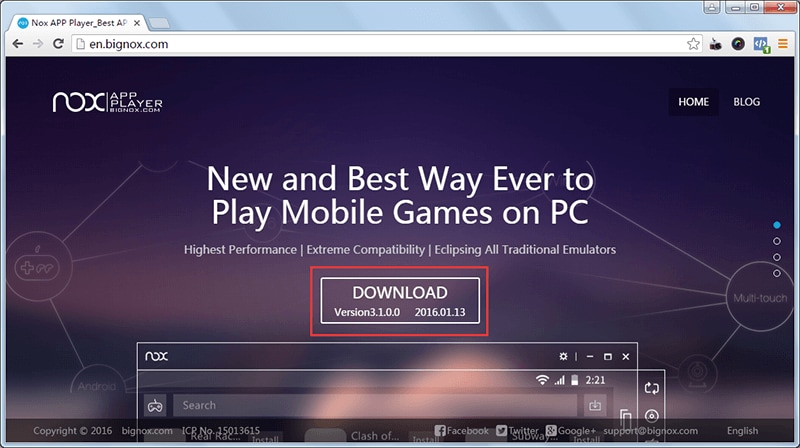
ئىككىنچى قەدەم: ھازىر Pokemon Go نىڭ APK ھۆججىتىنى چۈشۈرۈڭ. APK ھۆججىتىنىڭ ئەڭ يېڭى نەشرىنى چۈشۈرۈپ سىناپ بېقىڭ.
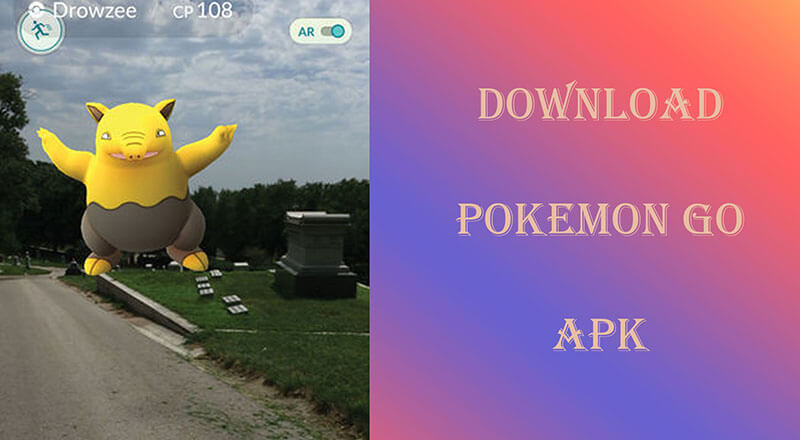
3-قەدەم: NOX ۋە Pokemon Go APK نى چۈشۈرگەندىن كېيىن ، باسقۇچلارنى بېسىپ NOX قويغۇچنى قاچىلاڭ.
4-قەدەم: قاچىلاش تاماملانغاندىن كېيىن ، باشلاش سىنبەلگىسىنى چېكىڭ.
5-قەدەم: ھازىر ، ئۇنى ئىجرا قىلىپ يىلتىز زىيارەت قىلىڭ.
يىلتىزغا ئېرىشىش ئۈچۈن سىز مېڭىشقا تېگىشلىك باسقۇچلار:
- چىشلىق سىنبەلگە> ئادەتتىكى> يىلتىزنى ئېچىش> ئۆزگەرتىشلەرنى ساقلاش نى چېكىڭ
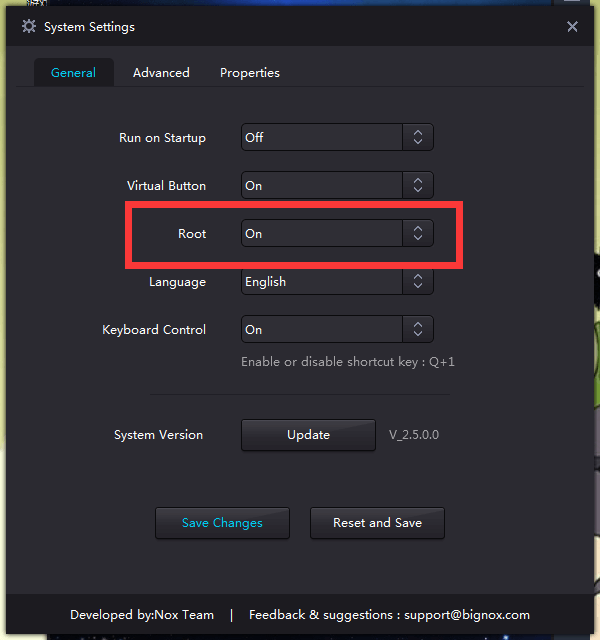
- NOX قويغۇچ سىزدىن قايتا قوزغىتىش توغرىسىدا سورىشى مۇمكىن ، ئۇنى چېكىڭ.
- كومپيۇتېرنى قايتا قوزغىتىپ بولغاندىن كېيىن Pokemon Go نى قاچىلاپ ، ئۆزىڭىز تاللىغان ئورۇننى يېتەكلەڭ.
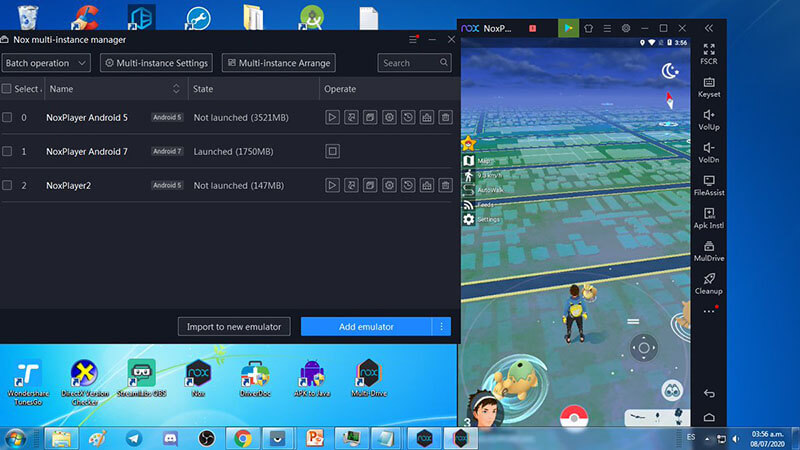
2.1 NOX قويغۇچ بىلەن PC دا Pokemon نى قانداق ئويناش
1-قەدەم: Pokemon Go نى كومپيۇتېردا قويۇش ئۈچۈن ، بۇ ئويۇننىڭ apk ھۆججىتىنى چۈشۈرۈشىڭىز كېرەك. ئىنتېرنېتتىن apk ھۆججىتىنى ئىزدەپ قاچىلانغان NOX قويغۇچقا سۆرەپ كىرىڭ.
2-قەدەم: ئويۇننى قاچىلىغاندىن كېيىن ، ئۇنى NOX قويغۇچنىڭ باش بېتىدىن قوزغىتىڭ. سىز تاللىغان NOX دىكى دۆلەتنىڭ ئورنىنى ئۆزگەرتەلەيسىز.
3-قەدەم: سىز يەنە Google ھېساباتىڭىز ئارقىلىق ئويۇنغا كىرەلەيسىز ياكى ئۇنى Google Play دۇكىنىدىن قاچىلىيالايسىز.
ئەسكەرتىش: كومپيۇتېردا Pokemon Go ئويناش ئۈچۈن ئايرىم ھېسابات قۇرۇشقا تىرىشىڭ.
4-قەدەم: ھازىر ، NOX قويغۇچنىڭ ئورنىنى ئۆزگەرتىش ئارقىلىق ، ئۆزىڭىز خالىغان ئورۇندىن ئويۇندىن ھۇزۇرلىنالايسىز.
3-قىسىم: NOX قويغۇچنىڭ كومپىيۇتېر ياكى كومپيۇتېردا Pokemon Go رولىنى ئوينايدىغان ئورنى
Pokemon Go نىڭ MAC ياكى PC? دىكى ئەڭ ئاسان ۋە بىخەتەر ئۇسۇلنى ئىزدەۋاتامسىز؟ ئەگەر شۇنداق بولسا ، ئۇنداقتا Dr.Fone- مەۋھۇم ئورۇن iOS سىز ئۈچۈن ناھايىتى ياخشى تاللاش. ئۇ يەنە iOS دىكى Pokemon Go نى بۇزۇش ۋە ئۇنى MAC دا قويۇشنىڭ ياخشى قورالى.
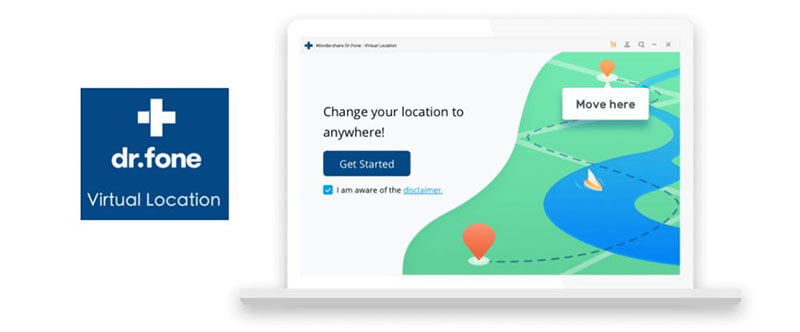
بۇ قورال ئارقىلىق سىز تېخىمۇ كۆپ Pokemon نى تۇتۇش ئۈچۈن ھازىرقى ئورنىڭىزنى ئۆزگەرتەلەيسىز ياكى بىر قېتىمدىلا PC غا ئويۇن قاچىلىيالايسىز. ئەڭ ياخشى يېرى ئۈسكۈنىڭىزنى تۈرمىدىن قاچۇرۇشنىڭ ھاجىتى يوق. ئۇنىڭدىن باشقا ، بۇ پروگرامما سىزنىڭ بىر ئورۇندىن يەنە بىر ئورۇنغا يۆتكىلىش سۈرئىتىنى ئىختىيارىي قىلالايسىز. ئۇنىڭدىن باشقا ، كۆپ بېكەتلەر ئارا ئۆزىڭىزنىڭ يولىنى قۇرالايسىز.
بۇ يەردە Dr.Fone- مەۋھۇم ئورۇن iOS نى ئورنىتىش ۋە ئىشلىتىشنىڭ باسقۇچلىرى بار.
1-قەدەم: dr.fone - مەۋھۇم ئورۇن iOS نى ئورگان تورىدىن چۈشۈرۈڭ ، قاچىلاڭ ۋە قوزغىتىڭ. قاچىلاش جەريانىنى تاماملىغاندىن كېيىن ئۇنى كومپيۇتېرىڭىزدىن ئىجرا قىلىپ باش بەتكە كىرىڭ. ھازىر ، باش بەتتىن «مەۋھۇم ئورۇن» نى ئىزدەڭ ۋە ئۇنى چېكىڭ.

2-قەدەم: USB سىمىنىڭ ياردىمىدە iOS ئۈسكۈنىڭىزنى سىستېما بىلەن ئۇلاڭ ۋە «باشلاش» كۇنۇپكىسىنى بېسىڭ. ئالدى بىلەن ، ئۈسكۈنىنىڭ مۇۋەپپەقىيەتلىك ئۇلانغان ياكى ئۇلانمىغانلىقىنى تەكشۈرۈڭ.

3-قەدەم: ھازىر ، سىز دۇنيا خەرىتە كۆرۈنمە يۈزى بار ئېكراننى كۆرىسىز. بۇنىڭدا سىز ھازىرقى ئورنىڭىزنى كۆرىسىز ، ئۇنى ئۆزگەرتەلەيسىز. نۆۋەتتىكى جۇغراپىيىلىك ئورنىڭىزنى تېپىش ئۈچۈن ، ئوڭ تەرەپ ئاستىدىكى «مەركىزى On» سىنبەلگىسىنى چېكىڭ.
4-قەدەم: بۇنىڭدىن كېيىن ئوڭ تەرەپ ئۈستى تەرەپتىن بىر ھالەتنى تاللاڭ. ئۇ يەردە تېلېگراف ھالىتى ، بىر بېكەت ھالىتى ۋە كۆپ توختاش ھالىتى بار ئۈچ سىنبەلگىنى كۆرىسىز. تېلېگراف ھالىتىنى تاللاش ئۈچۈن ، ئوڭ تەرەپ ئۈستىدىن ئۈچىنچى سىنبەلگىنى چېكىڭ.

5-قەدەم: تېلېگراف ھالىتىنى تاللىغاندىن كېيىن ، تېلېگرامما قىلماقچى بولغان ئىزدەش بالدىقىدىكى لازىملىق ئورۇننىڭ نامىنى تولدۇرۇڭ. ئۇنىڭدىن كېيىن ، «بېرىش» نى چېكىڭ.
ئاخىرىدا ، سىز ئويۇننى كومپيۇتېردا ئورۇن بەلگىلەش ئىقتىدارى بىلەن ئوينىيالايسىز. Dr.Fone نى ئورنىتىش ۋە ئىشلىتىشمۇ ناھايىتى ئاسان.
خۇلاسە
يۇقارقى ماقالىدە كومپىيۇتېردا Pokemon Go نى ئويناشنىڭ ئۇسۇللىرىنى تىلغا ئالدۇق ، ھەمدە سىزنىڭ سىستېمىڭىزدىكى ئويۇندىن ھۇزۇرلىنىشىڭىزغا ياردەم قىلىشىنى ئۈمىد قىلىمىز. ئاندىرويىد ئىشلەتكۈچىلەر ئۈچۈن NOX قويغۇچ Pokemon Go كومپيۇتېردا POGO ئويناشنىڭ ياخشى تاللىشى. قانداقلا بولمىسۇن ، iOS ئىشلەتكۈچىلىرىگە نىسبەتەن ، Dr.Fone-Virtual ئورۇن دېتالى كومپيۇتېردا ناھايىتى ياخشى ئويۇن تەجرىبىسى بىلەن تەمىنلەيدۇ. ھازىر سىناپ بېقىڭ!
مەۋھۇم ئورۇن
- ئىجتىمائىي تاراتقۇدىكى ساختا GPS
- ساختا Whatsapp ئورنى
- ساختا mSpy GPS
- Instagram سودا ئورنىنى ئۆزگەرتىڭ
- LinkedIn دا ياقتۇرىدىغان خىزمەت ئورنىنى بەلگىلەڭ
- Fake Grindr GPS
- ساختا Tinder GPS
- ساختا Snapchat GPS
- Instagram رايونى / دۆلەتنى ئۆزگەرتىڭ
- Facebook دىكى ساختا ئورۇن
- Hinge دىكى ئورنىنى ئۆزگەرتىش
- Snapchat دىكى ئورۇن سۈزگۈچنى ئۆزگەرتىش / قوشۇش
- ئويۇنلاردىكى ساختا GPS
- Flg Pokemon go
- پوكېمون ئاندىرويىدتا يىلتىز تارتمايدۇ
- پوكەيدە تۇخۇم چىقىرىش تۇخۇم ماڭماي ماڭىدۇ
- Pokemon دىكى ساختا GPS
- سوپۇن پاراشوكى ئاندىرويىدقا كىرىدۇ
- Harry Potter Apps
- ئاندىرويىدتىكى ساختا GPS
- ئاندىرويىدتىكى ساختا GPS
- يىلتىز تارتماي تۇرۇپ ئاندىرويىدتىكى ساختا GPS
- Google ئورنىنى ئۆزگەرتىش
- Spilof ئاندىرويىد GPS تۈرمىسى يوق
- IOS ئۈسكۈنىلىرىنىڭ ئورنىنى ئۆزگەرتىڭ




Alice MJ
خىزمەتچى تەھرىر